OnePlus: Akkuverbrauch des Smartphones optimieren
Du möchtest den Akkuverbrauch deines OnePlus-Smartphone optimieren? Wir zeigen dir wie es geht!
Von Simon Gralki · Veröffentlicht am
Um Akku sparen zu können, bietet das OnePlus-Smartphone unterschiedliche Optimierungen, die teilweise automatisch durchgeführt werden können. Wie man beispielsweise die vorgeschlagenen Akku-Optimierungen zum Stromsparen durchführt oder die Akkunutzung von Apps einschränken kann, zeigen wir hier.
Das OnePlus-Handy bietet einige Vorschläge an, um den Akkuverbrauch zu senken. Diese Akku-Optimierungen sind abhängig von den aktuell festgelegten Systemeinstellungen, können allerdings Vorschläge wie GPS ausschalten, Auto-Helligkeit einschalten oder die Aktualisierungsrate des Bildschirms reduzieren beinhalten. Neben den vorgeschlagenen Akku-Optimierungen kann man jederzeit die Akkunutzung durch Apps beschränken oder auch die optimierte Nachtladung nutzen, wobei das Gerät anhand der üblichen Routine erst fertig geladen wird, wenn es üblicherweise vom Strom getrennt wird.
Akkuverbrauch reduzieren
Über die Akku-Einstellungen können die Vorschläge zur Akku-Optimierung aufgerufen und ausgeführt werden. Hier werden Vorschläge zum Energiesparen angezeigt, die individuell angewandt werden können. Abhängig von den vorgenommenen Einstellungen auf dem OnePlus-Handy können die folgenden Vorschläge enthalten sein:
- GPS ausschalten
- Auto-Helligkeit einschalten
- Bildschirmaktualisierungsrate auf 60 Hz ändern
- Zeit bis zur automatischen Bildschirmabschaltung auf 30 Sekunden ändern

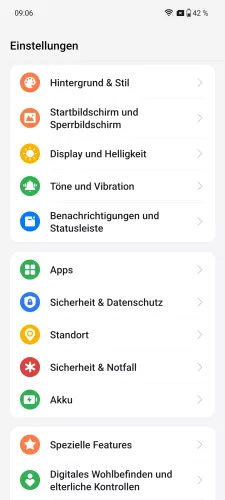
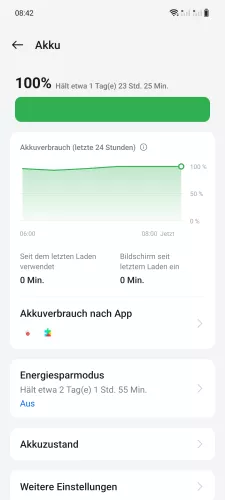
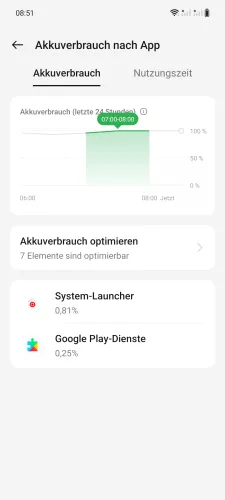
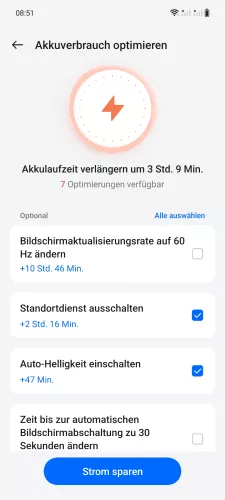
- Öffne die Einstellungen
- Tippe auf Akku
- Tippe auf Akkuverbrauch nach App
- Tippe auf Akkuverbrauch optimieren
- Wähle die gewünschten Optimierungen und tippe auf Strom sparen


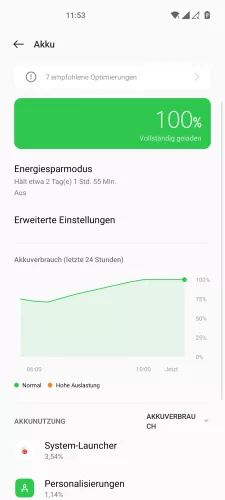

- Öffne die Einstellungen
- Tippe auf Akku
- Tippe auf Empfohlene Optimierungen
- Wähle die gewünschten Akkuverbrauchs-Optimierungen und tippe auf Strom sparen
Optimierte Nachtladung
Das optimierte Aufladen in der Nacht reduziert das Altern des Akkus und verhindert eine Überladung, indem von der täglichen Nutzung gelernt wird. Hierbei wird registriert, wann das Gerät nach dem Aufladen in der Nacht üblicherweise am nächsten Tag wieder benötigt wird und der Akku erst bis zu diesem Zeitpunkt vollständig geladen.

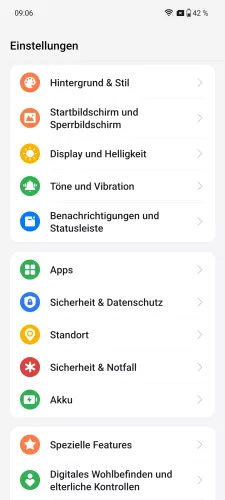


- Öffne die Einstellungen
- Tippe auf Akku
- Tippe auf Akkuzustand
- Aktiviere oder deaktiviere Intelligentes Laden




- Öffne die Einstellungen
- Tippe auf Akku
- Tippe auf Erweiterte Einstellungen
- Aktiviere oder deaktiviere Optimierte Nachtladung
Akkuverbrauch von Apps anzeigen
Ist der Akku schnell leer oder entleert sich schneller als üblich, kann es nicht schaden, einen Blick in die Statistik des Akkuverbrauchs zu werfen. Dort kann eingesehen werden, welche App oder welcher Systemdienst wie WLAN oder Bluetooth für einen höheren Akkuverbrauch verantwortlich sind.
Neben der grafischen Darstellung bieten die Akku-Einstellungen die Auswahl einer App, über die in den letzten 24 Stunden ein Akkuverbrauch stattfand, wo sehr detaillierte Statistiken beziehungsweise Angaben zur Akkunutzung eingesehen werden können, was die folgenden Details beinhaltet:
- Dauer der Aktivität im Vordergrund
- Dauer der Aktivität im Hintergrund
- Gerät aktiv gehalten
- Für Uploads genutzte WLAN-Daten
- Für Downloads genutzte WLAN-Daten
- Stromverbrauch in mAh
Hinweis: Über die Detailansicht der Statistik kann man auch jederzeit eine App zum Stoppen zwingen.

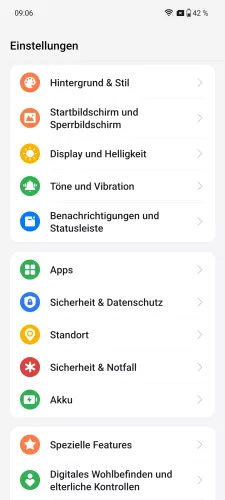
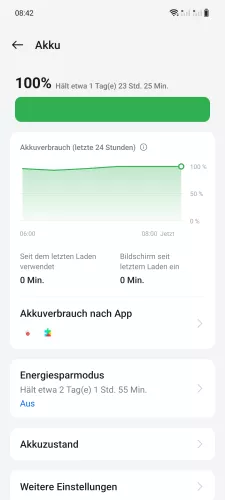
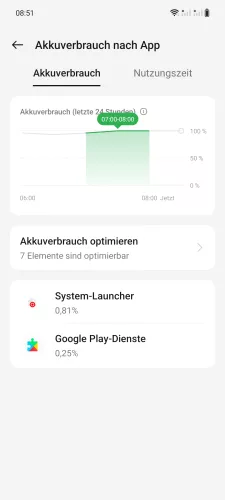
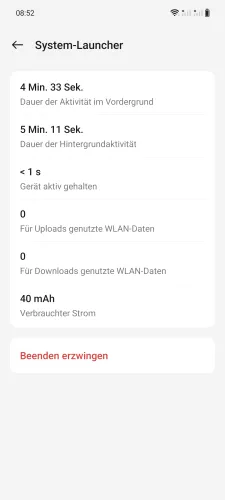
- Öffne die Einstellungen
- Tippe auf Akku
- Tippe auf Akkuverbrauch nach App
- Wähle eine App
- Prüfe den Akkuverbrauch von App und falls gewünscht, beende die App



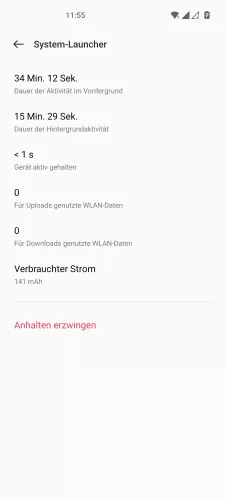
- Öffne die Einstellungen
- Tippe auf Akku
- Wähle eine App
- Falls gewünscht, beende die App
Apps im Hintergrund
Auf dem OnePlus-Handy kann man auch die Akkunutzung von Apps im Hintergrund festlegen, um zusätzlich Strom sparen zu können. Abhängig von der gewählten App kann hier die Hintergrundaktivität eingeschränkt und automatische Dienste oder Synchronisierungen ausgeschaltet werden, wenn eine stärkere Akkubelastung festgestellt wird.
Hinweis: Die Akku-Optimierung für Messenger-Apps wie WhatsApp wird nicht empfohlen, da neue Nachrichten eventuell verspätet oder erst nach dem Starten der App geladen werden könnten.

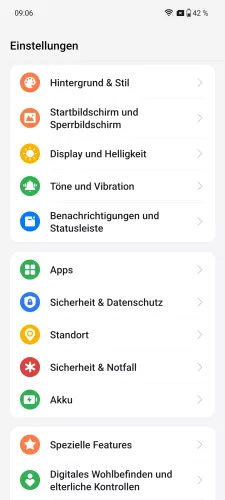
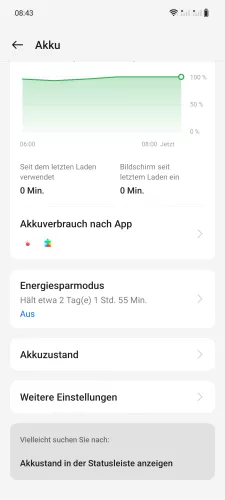
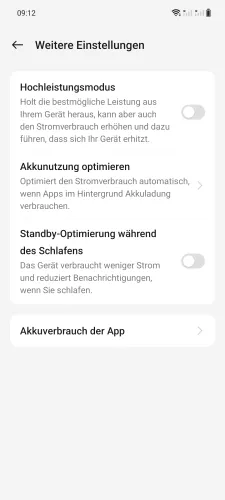
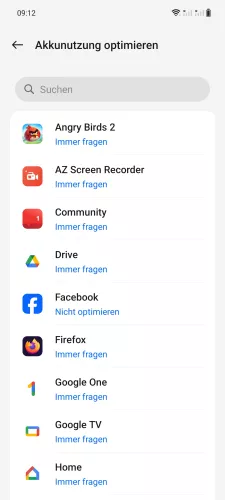
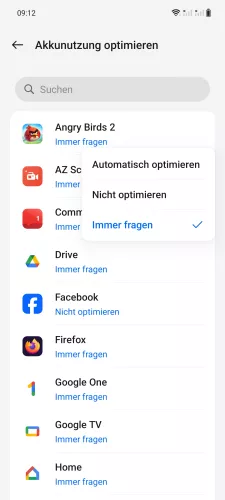
- Öffne die Einstellungen
- Tippe auf Akku
- Tippe auf Weitere Einstellungen
- Tippe auf Akkunutzung optimieren
- Wähle eine App
- Wähle Automatisch optimieren , Nicht optimieren oder Immer fragen




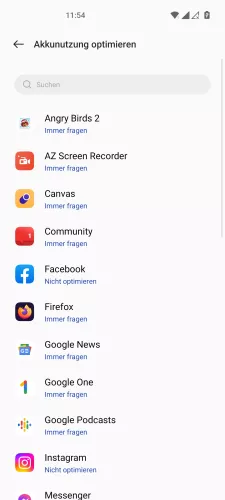
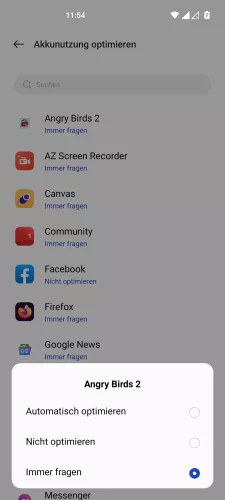
- Öffne die Einstellungen
- Tippe auf Akku
- Tippe auf Erweiterte Einstellungen
- Tippe auf Akkunutzung optimieren
- Wähle eine App
- Wähle Automatisch optimieren, Nicht optimieren oder Immer fragen
Optimierung im Ruhemodus
Die Akku-Optimierung für den Ruhe- beziehungsweise Standby-Modus verlängert die Akkulaufzeit des OnePlus-Smartphones, während der Nacht oder Schlafenszeit, zum Beispiel durch Deaktivieren von Netzwerkverbindungen, was den Akku weniger beansprucht, allerdings zu verzögerten Benachrichtigungen führen kann.
Hinweis: Die Akku-Optimierung im Standby ist unter OxygenOS 12 nicht mehr verfügbar.

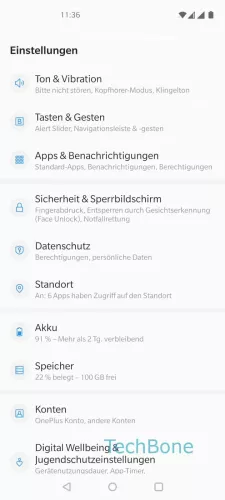
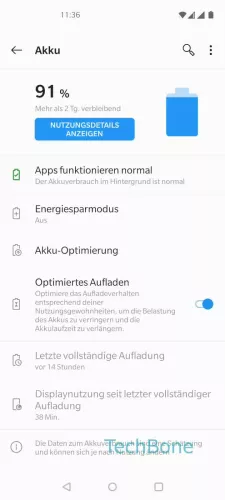
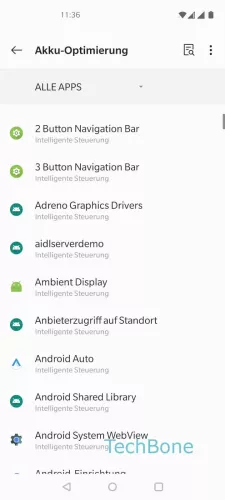


- Öffne die Einstellungen
- Tippe auf Akku
- Tippe auf Akku-Optimierung
- Öffne das Menü
- Tippe auf Erweiterte Optimierung
- Aktiviere oder deaktiviere Optimierung für Ruhe-/ Standby-Modus
Akku-Optimierung einer App
Man kann den Akkuverbrauch von jeder installierten App auf dem OnePlus-Handy individuell optimieren.
Hierbei stehen folgende Optionen zur Verfügung, die eine Nutzung des Akkus optimal für jede App einschränken:
- Intelligente Steuerung: Passt automatisch das Energiekonzept für Hintergrund-Apps entsprechend der App-Eigenschaften und der Nutzung an
- Optimieren: Beschränkt die Hintergrundaktivitäten der App, um die Akkulaufzeit zu verlängern. App-Benachrichtigungen und andere Funktionen können davon betroffen sein
- Nicht optimieren: Apps werden nicht mehr bei der Nutzung des Akkus im Hintergrund eingeschränkt. Dies führt zu einer höheren Beanspruchung des Akkus
Hinweis: Wir empfehlen Messenger-Apps, wie beispielsweise WhatsApp, nicht zu optimieren, da eingehende Nachrichten zeitverzögert oder erst geladen werden könnten, nachdem die App gestartet wurde.




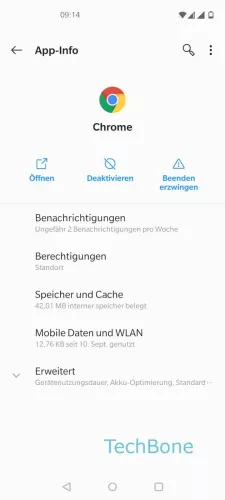
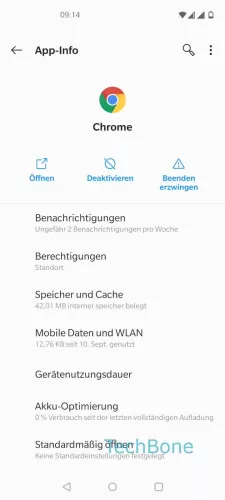

- Öffne die Einstellungen
- Tippe auf Apps & Benachrichtigungen
- Tippe auf Alle Apps anzeigen
- Wähle eine App
- Tippe auf Erweitert
- Tippe auf Akku-Optimierung
- Wähle Intelligente Steuerung, Optimieren oder Nicht optimieren
Diese Anleitung gehört zu unserem Guide für Smartphones von OnePlus. Die Benutzeroberfläche OxygenOS Schritt für Schritt erklärt!
Häufig gestellte Fragen (FAQ)
Wo kann man den Akkuverbrauch sehen?
Die Akku-Einstellungen auf dem OnePlus-Handy bieten die Anzeige des Akkuverbrauchs von Apps und Systemdiensten in den letzten 24 Stunden. Dort kann beispielsweise die Nutzungsdauer im Vorder- oder Hintergrund und der Stromverbrauch in Milliamperestunden (mAh) eingesehen werden.
Warum wird der Akku schnell leer?
Das schnelle Entleeren des Akkus kann unterschiedliche Gründe haben. Zum einen muss das Alter des Akkus bedacht werden und zum anderen muss auch die Akkunutzung beachtet werden. Dies kann sowohl an der aktiven Nutzung im Vordergrund oder auch an Apps im Hintergrund liegen. Dafür bietet das OnePlus-Handy die Akku-Optimierung für Hintergrund-Apps.
Wofür ist die optimierte Nachtladung?
Das OnePlus-Smartphone kann automatisch erkennen, wann das Gerät über Nacht geladen und am nächsten Tag wieder verwendet wird. Durch die optimierte Nachtladung wird der Akku dann erst zu diesem Zeitpunkt vollständig aufgeladen um eine Überladung zu verhindern und die Lebenszeit des Akkus zu verlängern.








